Windows 11/10/8/7 和 Mac 上的 10 大最佳 WebM 記錄器(包括 Chrome 擴展)
由於大多數在線視頻都以 WebM 格式編碼,因此需要 WebM 記錄器來捕獲 Internet 上的任何活動。您可以下載擴展程序、桌面和在線工具進行錄製,有些可能會免費提供服務。現在,如果您正在尋找最好的 WebM 錄製器來錄製具有原始高質量的在線視頻,那麼您來對地方了。本指南將幫助您選擇 最好的 WebM 錄音機 具有所需的功能。
指南列表
在 Windows/Mac 上錄製線上影片的最佳 5 WebM 錄影器 了解用於錄製 WebM 影片的 Chrome 5 錄製器擴展 有關 Windows/Mac 版 WebM 錄音機的常見問題解答在 Windows/Mac 上錄製線上影片的最佳 5 WebM 錄影器
無論您是初學者還是專業人士,您都希望 WebM 記錄器易於導航。考慮到這一點,這裡有最好的 5 個 WebM 錄像機,用於在 Windows 和 Mac 上錄製在線視頻並以 WebM 格式導出錄音。
1. AnyRec 屏幕錄像機

第一個推薦的 WebM 記錄器是 AnyRec Screen Recorder.桌面工具包含不同的視頻、音頻、遊戲、電話和網絡攝像頭錄製選項。憑藉其廣泛支持的文件格式,您可以將視頻錄製保存為 WebM、AVI、MP4 等。這樣,您可以保持錄音的原始質量和小尺寸。立即免費試用此 WebM 記錄器!
- 優點
- 錄製網路攝影機、系統聲音和麥克風。
- 能夠進行滾動螢幕截圖。
- 以 60 fps 錄製 4K 解析度。
- 缺點
- 除了修剪之外沒有太多強大的編輯功能。

記錄屏幕上的活動並以高質量分辨率以 WebM 格式導出。
提供各種強大的功能,如繪圖效果、日程設置等。
操作和更改輸出設置以獲得最佳體驗和輸出質量。
提供其他基本工具,例如快照、熱鍵和試音功能。
2.OBS工作室
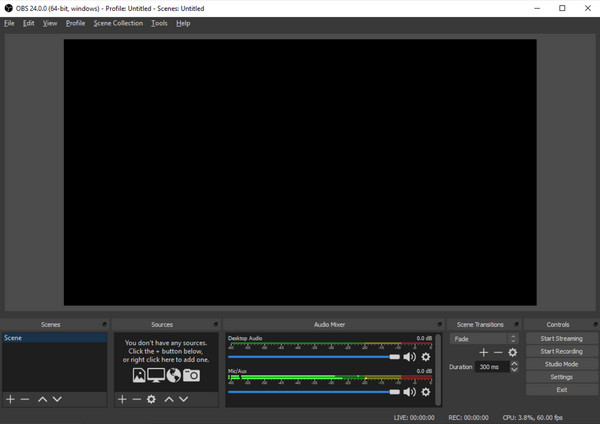
OBS Studio 是一種流行的 WebM 記錄器,因為它是免費的,並且對 Windows 和 Mac 是開源的。雖然您可以錄製屏幕內容,但它還允許您將錄製內容廣播到社交網絡。儘管 OBS 已經是一種專業工具,但許多用戶發現學習和導航具有挑戰性。
- 優點
- 最佳 WebM 錄製設定的廣泛配置。
- 能夠在 YouTube、Facebook、Twitch 等上進行直播。
- 為每種操作提供自訂熱鍵。
- 缺點
- 對於初學者來說,該介面很難理解。
- 錄製時會消耗大量 RAM。
3. Screencast-o-Matic
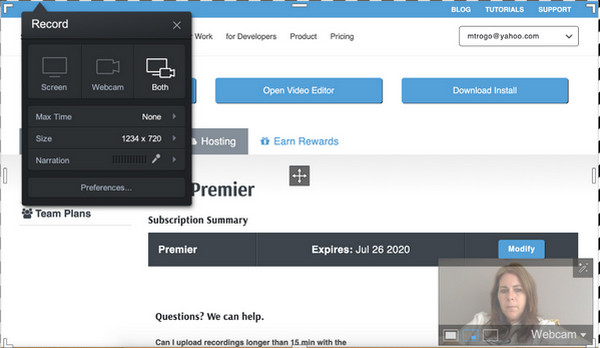
此 WebM 錄像機的免費版本可讓您捕獲長達 15 分鐘的視頻。而且, Screencast-o-Matic 支持添加字幕並將錄製的視頻文件保存到您的設備。仍然建議購買此高級版 適用於 Windows 的錄像機 因為免費版本會在錄製的視頻上應用水印,並且不允許您錄製系統音頻。
- 優點
- 最適合用於較短的 WebM 錄影。
- 提供影片編輯工具,如修剪器、旋轉器等。
- 內建音樂、效果和濾鏡庫。
- 以多種格式匯出您的影片。
- 缺點
- 免費版本的編輯功能非常有限。
- 免費版本最多只能錄製 20P 影片。
4. ShareX
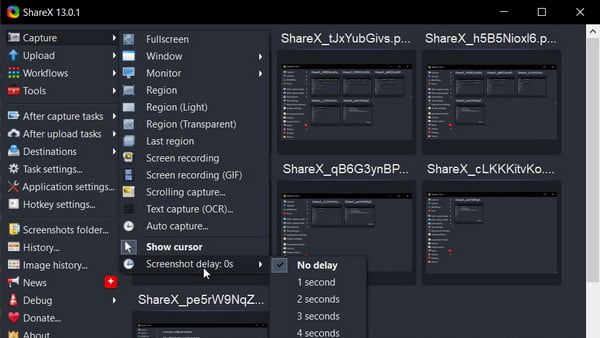
另一個非常輕量級且功能強大的免費開源 WebM 記錄器。 分享X 是一個小型安裝,文件大小剛剛超過 5MB。但是,該工具包含多種捕獲模式,可輕鬆記錄、截取屏幕截圖等。在免費錄製 WebM 視頻的同時節省一些存儲空間的好方法。
- 優點
- 使用戶能夠透過將錄製的檔案複製到剪貼簿來共享它們。
- 透過 80 多種不同的託管服務提供各種上傳選項。
- 可自訂快捷鍵,更輕鬆地存取功能。
- 缺點
- 共享連結可能會在一段時間後過期。
- 滾動視窗功能可能無法正常運作。
5. ScreenToGif
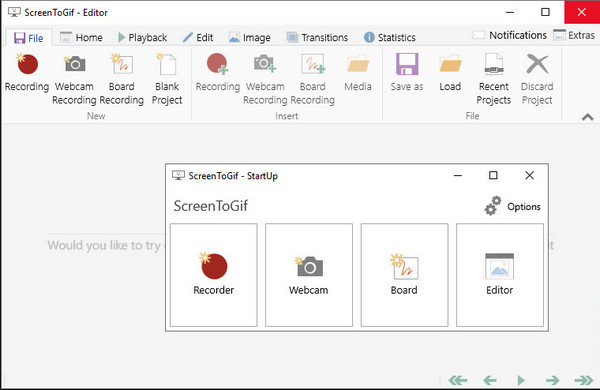
ScreenToGif 是一款免費的 WebM 錄製器,可讓您錄製任何格式的視頻,例如 WebM、GIF、MP4 等。除了視頻編輯功能外,如果您有重要的會議或討論,它還可以讓您通過網絡攝像頭進行錄製。可以自定義 WebM 記錄器以按照您喜歡的方式使用功能。
- 優點
- 支援GIF、APNG等匯出格式。
- 使用戶能夠直接分享到 Imgur、Gfycat 等。
- 強大的編輯工具,可對 WebM 影片進行修剪、裁剪和添加效果。
- 缺點
- 只能手動設定全螢幕錄製。
- 匯出和儲存錄音很複雜。
- 您只能將錄音匯出為 GIF。
延伸閱讀
了解 5 個用於錄製 WebM 影片的 Chrome 錄製器擴展
您不僅限於桌面 WebM 記錄器。相反,您也可以在從 Chrome 錄製時使用擴展程序。本指南的這一部分將向您展示 WebM 記錄器的最佳 Chrome 擴展。
1. Vidyard 視頻和屏幕錄像機
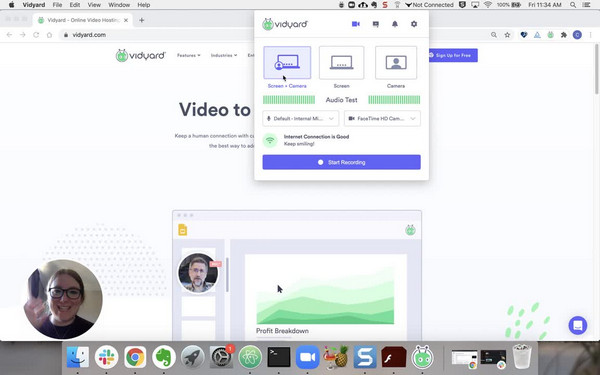
添加此 WebM 記錄器擴展程序將使您能夠捕獲屏幕活動並直接在社交媒體上分享它們。最好在您有工作演示文稿或為觀眾提供教程時使用。 Vidyard 允許用戶免費捕捉長達 1 小時的屏幕活動。
- 優點
- 免費的功能特性。
- 跟踪功能允許用戶跟踪觀眾。
- 缺點
- 水印應用於每個屏幕截圖。
2. Nimbus 屏幕截圖和屏幕錄像機
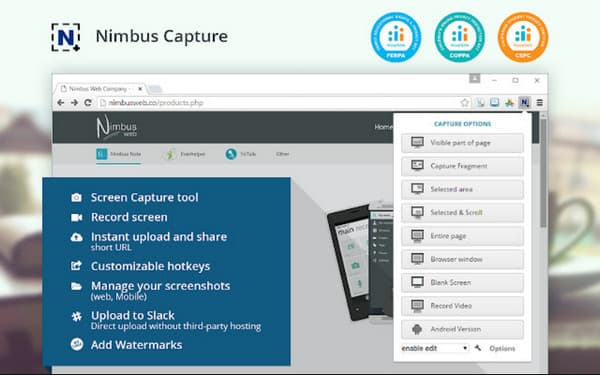
另一個免費的 Chrome 擴展程序,使用戶能夠在屏幕上記錄 WebM。它有一個簡單的界面,可以輕鬆製作精美的視頻。成千上萬的人使用 WebM 記錄器來記錄他們設備上的任何活動,截取屏幕截圖,並將它們修剪成任何偏好。使用最好的 WebM 錄音機錄製您最喜愛的電影或重要會議。
- 優點
- 包括其他功能,例如註釋和截屏。
- 可用於 Web、移動和桌面。
- 缺點
- 有限的編輯選項。
3. CloudApp 錄屏,截圖
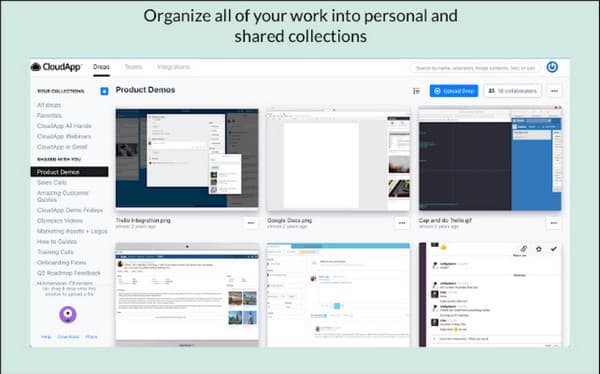
這款 WebM 錄像機支持即時分享錄製視頻的絕佳方式。許多工作人員有效地使用 Chrome 擴展程序通過可共享的錄製視頻進行交流。 CloudApp 最好的部分是您可以使用註釋功能更輕鬆地解釋事物。
- 優點
- 使用戶能夠通過鏈接共享視頻。
- 要捕獲的可自定義屏幕區域。
- 缺點
- 自動註銷可能會令人煩惱。
4. 用於 Chrome 的 Screencastify 屏幕錄像機
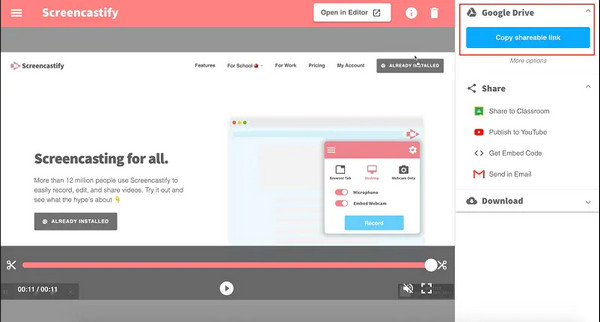
Screencastify 是 Chrome 的一個靈活擴展,甚至可以通過攝像頭錄製視頻。 WebM 錄像機由全高清錄製的視頻組成,可免費錄製 5 分鐘無水印。它將允許您通過麥克風錄製系統音頻和您的聲音。它是較短視頻錄製的絕佳擴展。
- 優點
- 以高質量錄製在線 WebM 視頻和音頻。
- 可靠的共享過程。
- 缺點
- 客戶服務很糟糕。
5.真棒截圖和屏幕錄像機
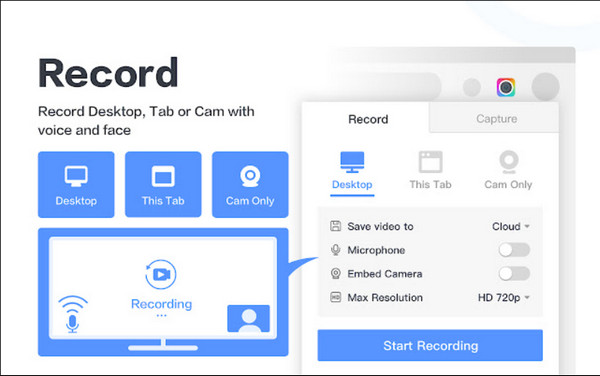
最後推薦的 WebM 記錄器是一個 Chrome 擴展程序,用於捕獲網頁的整個屏幕。該擴展程序使您可以僅使用麥克風錄製帶有音頻的視頻。一個教程視頻在社交媒體上教授和分享真的很了不起。
- 優點
- 免費提供穩定的服務。
- 2 合 1 屏幕截圖和錄像機。
- 缺點
- 擴展有時不工作或緩衝。
有關 Windows/Mac 版 WebM 錄音機的常見問題解答
-
我可以在未經許可的情況下錄製 Zoom 會議嗎?
如果您不是 Zoom 會議的主持人,則無法通過其內置記錄器記錄會議。因此,您需要使用 AnyRec Screen Recorder 錄製 Zoom 會議 沒有限制。
-
我可以將智能手機上的 Chrome 擴展程序用作 WebM 記錄器嗎?
是的,有適用於 Android 設備的 Chrome 擴展程序。但是,請記住,並沒有真正針對智能手機進行優化,因此某些擴展可能無法正常工作。
-
如何免費錄製我的 Chromebook 屏幕?
您可以使用 Chromebook 內建的螢幕錄影機進行錄製。首先,按 Shift + Ctrl 鍵以顯示選單。選擇錄製選項,例如全螢幕、部分螢幕和視窗。它會自動開始錄製。但如果您想將錄音儲存為WebM格式,則需要WebM錄音機。
結論
現在您擁有了最好的 WebM 記錄器來記錄屏幕,您可以盡情使用它。儘管某些桌面和擴展程序受到限制,但您可以在錄製器中使用 AnyRec Screen Recorder 更長時間。您還可以嘗試其免費試用版並查看高質量的輸出。
 OBS Studio for Windows 評論
OBS Studio for Windows 評論 